Ota jaetut kokemukset käyttöön tai poista ne käytöstä Windows 11/10:ssä
Microsoft on sisällyttänyt Windows 11/10Shared Experiences -ominaisuuden . Windows 11/10 : n sisäänrakennetun Shared Experiences -ominaisuuden avulla voit jakaa kokemuksia, lähettää viestejä, verkkolinkkejä, avata sovelluksia muissa laitteissa, mukaan lukien muissa Windows-tietokoneissa(Windows PCs) , puhelimissa(Phones) ja Android - laitteissa.

Jaetut kokemukset Windows 11/10:ssä
Esimerkkejä Shared Experiences -ominaisuudesta ovat lähijakaminen(Nearby Sharing) , puhelimen ja tietokoneen(Phone-PC) linkitys ja Share Across Devices .
Windows 11
Aiemmat jaetut kokemukset(Shared Experiences) -ominaisuus löytyi helposti Windows 10 :n (Windows 10)järjestelmäasetuksista(System) , mutta Windows 11 :ssä sama asetus on työnnetty Sovellukset(Apps) -osioon. Näin ollen monilla käyttäjillä voi olla vaikeuksia löytää ominaisuutta. Näin voit etsiä ja poistaa sen käytöstä.

- Press Win+IAvaa Windowsin asetukset (Windows Settings)painamalla Win+I -yhdistelmää . Vaihtoehtoisesti voit napsauttaa hiiren kakkospainikkeella tehtäväpalkin (Taskbar)Windows - painiketta ja valita Asetukset siinä näkyvistä vaihtoehdoista.
- Valitse vasemmalla olevasta sivupaneelista Sovellukset(Apps) .
- Laajenna Sovellukset ja ominaisuudet -otsikko.
- paina avattavaa Jaa laitteille -painiketta.(Share)
- Poista ominaisuus käytöstä valitsemalla Off- painike .(Off)
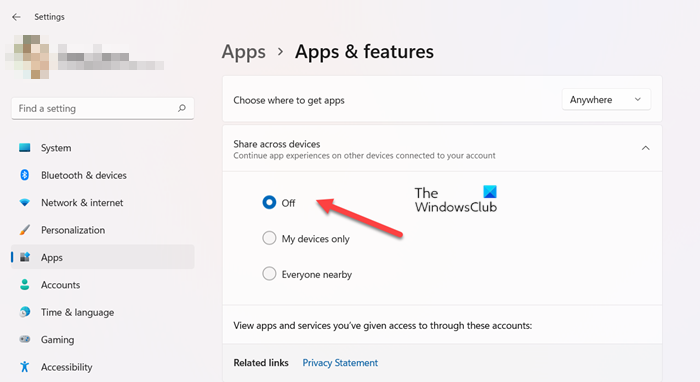
Valitse yläreunassa Lähijakaminen -kohdasta Pois- piiri (Nearby)poistaaksesi(Off) Jaetut kokemukset(Shared Experiences) -ominaisuuden kokonaan käytöstä.
Lue(Read) : Lähijakamisen käyttäminen Windows 11:ssä .
Windows 10
Jaetut kokemukset(Shared experiences) -ominaisuus on oletuksena käytössä Windows 10 :ssä , ja laitteesi on asetettu jakamaan tai vastaanottamaan vain omista laitteistasi. Mutta jos haluat, voit poistaa sen käytöstä tai muuttaa asetuksia.
Voit käyttää tätä ominaisuutta avaamalla WinX-valikosta (WinX Menu)Asetukset(Settings) ja valitsemalla Järjestelmäasetukset(System Settings) . Valitse seuraavaksi Jaetut (Next)kokemukset(Shared experiences) -linkki vasemmasta reunasta.
Täällä näet kytkimen, jonka avulla voit vaihtaa Jaa laitteiden välillä(Share across devices) -ominaisuuden Päällä- tai Pois(Off) - asentoon. Jos et usko, että sinun tarvitsee jakaa kokemuksiasi, voit halutessasi kytkeä tämän ominaisuuden pois päältä kääntämällä kytkimen Off - asentoon.
Klikkaamalla Voin jakaa tai vastaanottaa(I can share or receive from) avattavasta valikosta, näet kaksi vaihtoehtoa:
- Kaikki lähellä
- Vain omat laitteet.
Huomaat, että Vain Omat laitteet(My devices only) -asetus on valittuna.
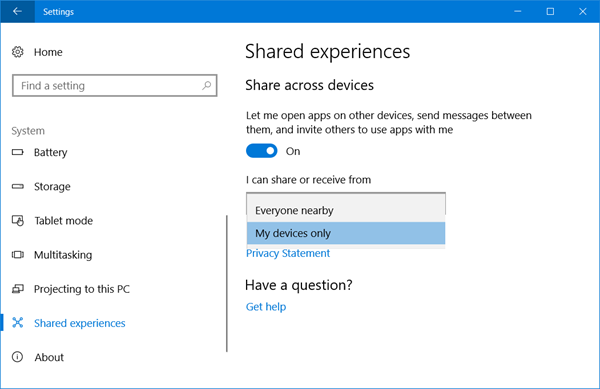
Mutta jos haluat, voit jakaa ja vastaanottaa kokemuksia myös muiden laitteilta valitsemalla Kaikki lähellä(Everyone nearby) -asetuksen.
Poista jaetut kokemukset(Shared Experiences) käytöstä ryhmäkäytännön(Group Policy) avulla Windows 11/10
Jos haluat poistaa jaetut kokemukset(Shared Experiences) käytöstä ryhmäkäytännön avulla(Group Policy) , siirry seuraavaan asetukseen:
Computer Configuration\Administrative Templates\System\Group Policy
Poista käytöstä Jatka kokemuksia tällä laitteella(Continue experiences on this device) -käytäntö oikealta puolelta.
Poista jaetut (Shared) kokemukset(Experiences) käytöstä rekisterin(Registry) avulla Windows 11/10
Jos haluat poistaa jaetut (Shared) kokemukset(Experiences) käytöstä Windowsissa (Windows)rekisterin(Registry) avulla , siirry seuraavaan avaimeen:
HKEY_LOCAL_MACHINE\SOFTWARE\Policies\Microsoft\Windows\System
Luo uusi 32-bittinen DWORD-arvo EnableCdp ja anna sille arvodata 0 .
Projekti Rooma
Tämän ominaisuuden tarjoaa Microsoftin Project Rome . Sen avulla kehittäjät voivat jakaa kokemuksiaan eri laitteiden välillä sovelluksissaan – ne voivat olla Windows- tai Android - sovelluksia. Shared Experiences & Project Rome -palvelun ansiosta käyttäjät voivat avata sovelluksia, jakaa verkkolinkkejä, jatkaa sellaisten artikkeleiden lukemista, jotka ovat saattaneet jäädä keskeneräisiksi yhdelle laitteelle, jollain toisella laitteella ja paljon muuta. Project Rome(Project Rome SDK) SDK Windowsille ja Androidille(Android) on saatavilla Githubissa (Windows).(Github)
Miksi lähijako ei toimi?
Koska ominaisuus vaatii Bluetooth - yhteyden, Nearby-jakaminen ei välttämättä toimi fyysisten häiriöiden vuoksi. Voit korjata tämän ongelman siirtämällä laitteita lähemmäs toisiaan ja yrittämällä jakaa uudelleen. Jos laitteet ovat liian kaukana toisistaan, lähijakaminen ei toimi.
Related posts
Kuinka käyttää Windows 11/10:n sisäänrakennettuja Charmap- ja Eudcedit-työkaluja
Arkistosovellusten ottaminen käyttöön tai poistaminen käytöstä Windows 11/10:ssä
Verkkoaseman yhdistäminen tai FTP-aseman lisääminen Windows 11/10:ssä
Uutis- ja kiinnostuksen kohteiden syötteen kielen vaihtaminen Windows 11/10:ssä
Mikä on nopea käynnistys ja kuinka se otetaan käyttöön tai poistetaan käytöstä Windows 11/10:ssä
WinSxS-kansio Windows 11/10:ssä selitetty
Mikä on OOBE tai Out-Of-Box Experience Windows 11/10:ssä?
ISO-tiedoston liittäminen ja poistaminen Windows 11/10:ssä
Peilatun aseman luominen Windows 11/10:ssä
Levynhallinnan avaaminen Windows 11/10:ssä
Kuinka piilottaa tai poistaa käytöstä hallintatyökalut Windows 11/10:ssä
SSH-avaimen luominen Windows 11/10:ssä
Kuinka ottaa etätyöpöytäyhteys käyttöön ja käyttää sitä Windows 11/10:ssä
Ota käyttöön laitteistokiihdytetty GPU-aikataulu Windows 11/10:ssä
Varattu tallennustila Windows 11/10:ssä selitetty
Kuinka poistaa automaattinen näytön kierto käytöstä Windows 11/10:ssä
Kuinka ottaa HDR käyttöön sovelluksille ICC-profiilien avulla Windows 11/10:ssä
Lentokonetilan kytkeminen pois päältä tai päälle Windows 11/10:ssä
Kuinka suorittaa automaattinen käynnistyksen korjaus Windows 11/10:ssä
Laitteen salauksen ottaminen käyttöön Windows 11/10:ssä
